- Tham gia
- 10/1/20
- Bài viết
- 78
- Thích
- 0
- Điểm
- 6
Công dụng “ít ai biết” của nút vặn Digital Crown
Digital Crown được sinh ra để giúp điều hướng Apple Watch một cách dễ dàng mà không làm che mất màn hình. Chúng hữu ích, tiện lợi và dễ sử dụng ngay cả với những người mới sử dụng.
Thế nhưng ngoài những thao tác bình thường như bật/ tắt nguồn, khóa màn hình thì chúng còn những công dụng khác mà không phải ai cũng biết. Hôm nay applegiasi sẽ bật mí các công dụng siêu hữu ích của nút vặn Digital Crown và các nút bấm các bạn cùng theo dõi trong bài viết dưới đây nhé.
Những công dụng nút vặn Digital Crown và các nút bấm
Kích thước của ngón tay người dùng quá lớn so với màn hình cảm ứng là khuyết điểm của đồng hồ thông minh nói chung, đó là lý do tại sao nút Digital Crown trên Apple Watch ra đời, để thao tác điều hướng mà không làm che mất màn hình của đồng hồ.

Nút vặn Digital Crown trên Apple Watch
Bên cạnh đó, bạn còn có thể xem như lịch, vị trí của bạn, thời tiết hiện tại,…với Apple Watch Series 3. Màn hình Apple Watch Series 3 còn được thiết kế để nhận ra một cái chạm thông thường và một cái chạm mạnh hơn để xem thêm chi tiết thông tin (tương tự như cái click chuột phải). “Nhà Táo” gọi công nghệ này là Force Touch và Force Touch, được kích hoạt bằng một điện cực nhỏ trên màn hình.
1. Phóng to/ Thu nhỏ màn hình
Màn hình Apple Watch khá nhỏ so với các thiết bị thông thường như iPhone, iPad. Chính vì thế việc phóng to, thu nhỏ và di chuyển quanh màn hình Apple Watch bằng 2 ngón tay có vẻ khá bất tiện cho người dùng.

Nút vặn Digital Crown hỗ trợ người dùng trong việc sử dụng Apple Watch rất nhiều
Trong trường hợp này, bạn có thể sử dụng Digital Crown như 1 công cụ hữu ích. Đầu tiên, bạn cần mở chức năng Thu Phóng trong phần Trợ Năng của Apple Watch.
Sau đó xoay nút Digital Crown để di chuyển toàn bộ trang từ trái sang phải hoặc từ trên xuống dưới. Bạn có thể di chuyển toàn màn hình mà không cần sử dụng ngón tay zoom đi zoom lại nữa.
2. Nhấn giữ Digital Crown để gọi Siri
Tính năng Siri vẫn hoạt động bình thường trên Apple Watch với các chức năng giống hệt iPhone. Bạn có thể tra cứu nhanh số điện thoại, tìm kiếm thông tin,… bằng cách tương tác với Siri. Thao tác nhanh trên Apple Watch như sau: bạn nhấn giữ Digital Crown cho đến khi Siri xuất hiện.
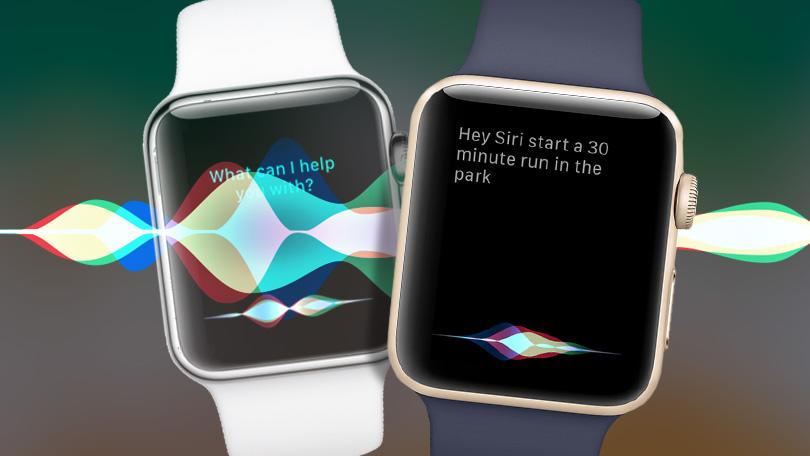 3. Nhấn Digital Crown 1 lần để quay về màn hình chính
3. Nhấn Digital Crown 1 lần để quay về màn hình chính
Apple Watch không có nút Home giống như iPhone hay iPad. Thế nên nhiều người dùng sẽ lúng túng không biết cách quay lại màn hình chính như thế nào.
Quay trở về màn hình chính chỉ với 1 thao tác duy nhất…
Trong trường hợp này, bạn chỉ cần nhấn 1 lần vào nút vặn Digital Crown. Apple Watch sẽ quay lại màn hình chính ngay lập tức mà không cần nhấn nút trở về nhiều lần

Dịch vụ sửa chữa Apple Watch tại Nhật Anh GSM
4. Nhấn Digital Crown 2 lần để quay lại ứng dụng trước
Một trong những thao tác nhanh với núm Digital Crown mà ít ai biết được. Bạn chỉ cần nhấn nút 2 lần để quay lại ứng dụng đã truy cập trước đó.
Ví dụ khi bạn đang xem bản đồ mà lại có thông báo tin nhắn mới. Sau khi đọc xong tin nhắn, bạn có thể quay lại xem bản đồ chỉ với 1 thao tác duy nhất: nhấn 2 lần vào núm vặn Digital Crown. Chức năng nho nhỏ này giúp bạn tiết kiệm thời gian hơn rất nhiều so với cách quay lại thủ công đó.
5. Loại bỏ nước trên Apple Watch bằng Digital Crown
Apple Watch được trang bị khả năng kháng nước để người dùng có thể mang đi bơi, hoặc thoải mái xem giờ dưới mưa. Tuy nhiên vẫn sẽ có 1 số bộ phận bị ảnh hưởng, nhất là loa ngoài.
Lúc này, bạn sẽ cần đến công dụng siêu bất ngờ của nút vặn Digital Crown đấy nhé.

Biểu tượng của tính năng “Water Block” trên Apple Watch
Nếu bạn có vấn đề với nút xoay digital crown không thể sử dụng Apple Watch thuận tiện thì bạn có thể. Nhớ chia sẻ bí mật này cho bạn bè, người thân cùng được biết nhé.
Đừng quên nếu muốn tậu ngay cho mình một chiếc Apple Watch, hãy ghé trung tâm cửa hàng Apple Nhật Anh GSM tại địa chỉ 249 Nguyễn Văn Nghi, Phường 7, Q.Gò Vấp, TP.HCM. Là 1 trong những địa chỉ mua hàng vô cùng quen thuộc của iFan, bạn có thể tìm thấy ở đây vô số các dòng Apple Watch khác nhau. Từ phiên bản vỏ nhôm đơn giản, trẻ trung cho đến phiên bản vỏ thép không gỉ sang trọng.
Giờ mở cửa: T2 – T6: 8h00 – 20h00, T7 8h00 – 18h00 ,CN 8h00 – 16h00 Mọi thông tin chi tiết về mua hàng hoặc sửa chữa, Quý khách vui lòng liên hệ nhân viên tại cửa hàng, Liên hệ SĐT: 0908.677.007 hoặc Fanpage Trung Tâm Sửa Chữa Điện Thoại Nhật Anh GSM.


Trung tâm sửa chữa iPhone uy tín Nhật Anh – GSM
Hotline: 0908.677.007 – 0983.5555.07
Liên Hệ: Inbox Hoặc Call 0908.677.007 (Facebook/Zalo) Nhật Anh – GSM
Địa Chỉ: 249 Nguyễn Văn Nghi, Phường 7, Q. Gò Vấp, TP.HCM
“Nhật Anh kính chúc Quý Khách Hàng có 1 ngày vui vẻ tốt lành”
Các bạn đọc hãy Comment đóng góp ý kiến bên dưới và các ý kiến bạn quan tâm nhé!
Digital Crown được sinh ra để giúp điều hướng Apple Watch một cách dễ dàng mà không làm che mất màn hình. Chúng hữu ích, tiện lợi và dễ sử dụng ngay cả với những người mới sử dụng.
Thế nhưng ngoài những thao tác bình thường như bật/ tắt nguồn, khóa màn hình thì chúng còn những công dụng khác mà không phải ai cũng biết. Hôm nay applegiasi sẽ bật mí các công dụng siêu hữu ích của nút vặn Digital Crown và các nút bấm các bạn cùng theo dõi trong bài viết dưới đây nhé.
Những công dụng nút vặn Digital Crown và các nút bấm
Kích thước của ngón tay người dùng quá lớn so với màn hình cảm ứng là khuyết điểm của đồng hồ thông minh nói chung, đó là lý do tại sao nút Digital Crown trên Apple Watch ra đời, để thao tác điều hướng mà không làm che mất màn hình của đồng hồ.

Nút vặn Digital Crown trên Apple Watch
Bên cạnh đó, bạn còn có thể xem như lịch, vị trí của bạn, thời tiết hiện tại,…với Apple Watch Series 3. Màn hình Apple Watch Series 3 còn được thiết kế để nhận ra một cái chạm thông thường và một cái chạm mạnh hơn để xem thêm chi tiết thông tin (tương tự như cái click chuột phải). “Nhà Táo” gọi công nghệ này là Force Touch và Force Touch, được kích hoạt bằng một điện cực nhỏ trên màn hình.
1. Phóng to/ Thu nhỏ màn hình
Màn hình Apple Watch khá nhỏ so với các thiết bị thông thường như iPhone, iPad. Chính vì thế việc phóng to, thu nhỏ và di chuyển quanh màn hình Apple Watch bằng 2 ngón tay có vẻ khá bất tiện cho người dùng.

Nút vặn Digital Crown hỗ trợ người dùng trong việc sử dụng Apple Watch rất nhiều
Trong trường hợp này, bạn có thể sử dụng Digital Crown như 1 công cụ hữu ích. Đầu tiên, bạn cần mở chức năng Thu Phóng trong phần Trợ Năng của Apple Watch.
Sau đó xoay nút Digital Crown để di chuyển toàn bộ trang từ trái sang phải hoặc từ trên xuống dưới. Bạn có thể di chuyển toàn màn hình mà không cần sử dụng ngón tay zoom đi zoom lại nữa.
2. Nhấn giữ Digital Crown để gọi Siri
Tính năng Siri vẫn hoạt động bình thường trên Apple Watch với các chức năng giống hệt iPhone. Bạn có thể tra cứu nhanh số điện thoại, tìm kiếm thông tin,… bằng cách tương tác với Siri. Thao tác nhanh trên Apple Watch như sau: bạn nhấn giữ Digital Crown cho đến khi Siri xuất hiện.
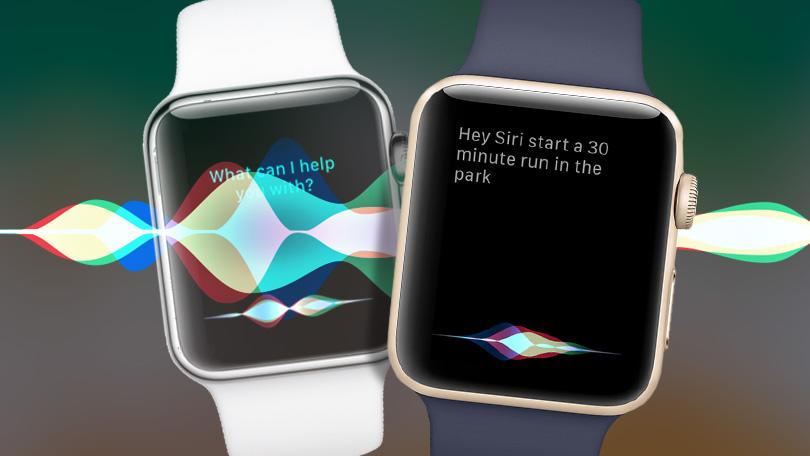
Apple Watch không có nút Home giống như iPhone hay iPad. Thế nên nhiều người dùng sẽ lúng túng không biết cách quay lại màn hình chính như thế nào.
Quay trở về màn hình chính chỉ với 1 thao tác duy nhất…
Trong trường hợp này, bạn chỉ cần nhấn 1 lần vào nút vặn Digital Crown. Apple Watch sẽ quay lại màn hình chính ngay lập tức mà không cần nhấn nút trở về nhiều lần

Dịch vụ sửa chữa Apple Watch tại Nhật Anh GSM
4. Nhấn Digital Crown 2 lần để quay lại ứng dụng trước
Một trong những thao tác nhanh với núm Digital Crown mà ít ai biết được. Bạn chỉ cần nhấn nút 2 lần để quay lại ứng dụng đã truy cập trước đó.
Ví dụ khi bạn đang xem bản đồ mà lại có thông báo tin nhắn mới. Sau khi đọc xong tin nhắn, bạn có thể quay lại xem bản đồ chỉ với 1 thao tác duy nhất: nhấn 2 lần vào núm vặn Digital Crown. Chức năng nho nhỏ này giúp bạn tiết kiệm thời gian hơn rất nhiều so với cách quay lại thủ công đó.
5. Loại bỏ nước trên Apple Watch bằng Digital Crown
Apple Watch được trang bị khả năng kháng nước để người dùng có thể mang đi bơi, hoặc thoải mái xem giờ dưới mưa. Tuy nhiên vẫn sẽ có 1 số bộ phận bị ảnh hưởng, nhất là loa ngoài.
Lúc này, bạn sẽ cần đến công dụng siêu bất ngờ của nút vặn Digital Crown đấy nhé.
- Mở khóa màn hình Apple Watch, vuốt từ dưới lên để vào Control Center.
- Cuộn xuống để tìm biểu tượng “Water Lock” (hình giọt nước).

Biểu tượng của tính năng “Water Block” trên Apple Watch
- Nhấn vào biểu tượng để chọn tính năng “Water Lock”
- Tiếp đến, vặn núm Digital Crown tạo độ rung động cho đồng hồ để đẩy nước ra khỏi loa.
Nếu bạn có vấn đề với nút xoay digital crown không thể sử dụng Apple Watch thuận tiện thì bạn có thể. Nhớ chia sẻ bí mật này cho bạn bè, người thân cùng được biết nhé.
Đừng quên nếu muốn tậu ngay cho mình một chiếc Apple Watch, hãy ghé trung tâm cửa hàng Apple Nhật Anh GSM tại địa chỉ 249 Nguyễn Văn Nghi, Phường 7, Q.Gò Vấp, TP.HCM. Là 1 trong những địa chỉ mua hàng vô cùng quen thuộc của iFan, bạn có thể tìm thấy ở đây vô số các dòng Apple Watch khác nhau. Từ phiên bản vỏ nhôm đơn giản, trẻ trung cho đến phiên bản vỏ thép không gỉ sang trọng.
Giờ mở cửa: T2 – T6: 8h00 – 20h00, T7 8h00 – 18h00 ,CN 8h00 – 16h00 Mọi thông tin chi tiết về mua hàng hoặc sửa chữa, Quý khách vui lòng liên hệ nhân viên tại cửa hàng, Liên hệ SĐT: 0908.677.007 hoặc Fanpage Trung Tâm Sửa Chữa Điện Thoại Nhật Anh GSM.


Trung tâm sửa chữa iPhone uy tín Nhật Anh – GSM
Hotline: 0908.677.007 – 0983.5555.07
Liên Hệ: Inbox Hoặc Call 0908.677.007 (Facebook/Zalo) Nhật Anh – GSM
Địa Chỉ: 249 Nguyễn Văn Nghi, Phường 7, Q. Gò Vấp, TP.HCM
“Nhật Anh kính chúc Quý Khách Hàng có 1 ngày vui vẻ tốt lành”
Các bạn đọc hãy Comment đóng góp ý kiến bên dưới và các ý kiến bạn quan tâm nhé!
